如何使用PS制作圆环图形 ps制作好看的圆环图形教程
百度经验 发布时间:2021-01-19 16:38:42 作者:lily51588  我要评论
我要评论
如何使用PS制作圆环图形?通过ps可以制作出各种各样的图形,圆环图形就是其中的一种,下文中为大家带来了ps制作好看的圆环图形教程。感兴趣的朋友不妨阅读下文内容,参考一下吧
如何使用PS制作圆环图形?PS是图像处理软件,那么你知道如何快速制作圆环效果么?今天,小编为大家带来了ps制作好看的圆环图形教程。感兴趣的朋友快来了解一下吧。
ps制作好看的圆环图形教程
我们用【椭圆工具】画出一个300*300像素的圆形,如图所示。

接着,我们把描边的大小调整为【35像素】,如图所示。

我们点击描边颜色选择【渐变】,如图所示。

我们在渐变颜色里面找到【彩虹色】,如图所示。

接下来,我们把绿色向右边移动叠放在粉色的上面,这样圆环图形就变成一半渐变一半实色的效果了,如图所示。

最后,我们用【文字工具】在圆环图形的中间输入百分比的数据就完成了。

以上便是脚本之家小编为大家分享的"如何使用PS制作圆环图形 ps制作好看的圆环图形教程"的全部内容,希望能够帮到你,脚本之家持续发布更多资讯,欢迎大家的关注。
相关文章
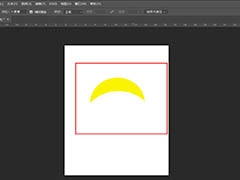 如何在PS中创建一个月亮?在ps中可以制作各种各样的图形,有的朋友可能还不太清楚制作一个半圆月亮的过程,下文中为大家带来了PS中创建一个半圆月亮的操作流程。感兴趣的朋2021-01-18
如何在PS中创建一个月亮?在ps中可以制作各种各样的图形,有的朋友可能还不太清楚制作一个半圆月亮的过程,下文中为大家带来了PS中创建一个半圆月亮的操作流程。感兴趣的朋2021-01-18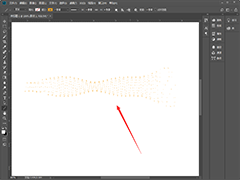 ps如何让一条直线变成波浪线?我们想要在ps中让一条直线变成波浪线,应该怎么办?下文中为大家带来了ps制作声音波浪线教程。感兴趣的朋友不妨阅读下文内容,参考一下吧2021-01-17
ps如何让一条直线变成波浪线?我们想要在ps中让一条直线变成波浪线,应该怎么办?下文中为大家带来了ps制作声音波浪线教程。感兴趣的朋友不妨阅读下文内容,参考一下吧2021-01-17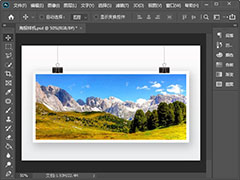 ps样机怎么替换图片?下载了很好看的样机素材模板,更改图片便可成为自己的了,下文中为大家带来了ps套用样机图教程。感兴趣的朋友不妨阅读下文内容,参考一下吧2021-01-15
ps样机怎么替换图片?下载了很好看的样机素材模板,更改图片便可成为自己的了,下文中为大家带来了ps套用样机图教程。感兴趣的朋友不妨阅读下文内容,参考一下吧2021-01-15
ps怎么制作半透明磨砂玻璃效果 PS制作磨砂半透明玻璃质感效果教程
ps怎么制作半透明磨砂玻璃效果?磨砂玻璃的半透明效果朦胧而富有质感,用磨砂玻璃做成的各种工艺品受到人们的广泛喜爱。下文中为大家带来了PS制作磨砂半透明玻璃质感效果教2021-01-14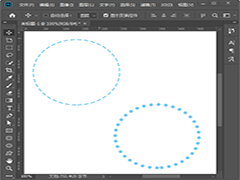 ps虚线圆形怎么画?在ps中可以绘制任意图形,那么虚线圆形应该如何绘制呢?下文中为大家带来了ps快速画出虚线圆形教程。感兴趣的朋友不妨阅读下文内容,参考一下吧2021-01-05
ps虚线圆形怎么画?在ps中可以绘制任意图形,那么虚线圆形应该如何绘制呢?下文中为大家带来了ps快速画出虚线圆形教程。感兴趣的朋友不妨阅读下文内容,参考一下吧2021-01-05 ps怎么把图形变成溶解效果?主要用到椭圆工具、高斯模糊和图层溶解,有的朋友可能还不太清楚具体的方法,下文中为大家带来了ps做溶解效果教程。感兴趣的朋友不妨阅读下文内2021-01-01
ps怎么把图形变成溶解效果?主要用到椭圆工具、高斯模糊和图层溶解,有的朋友可能还不太清楚具体的方法,下文中为大家带来了ps做溶解效果教程。感兴趣的朋友不妨阅读下文内2021-01-01
ps怎样把图片边缘变成波浪 ps快速让图片边缘变成波浪效果教程
ps怎样把图片边缘变成波浪?在处理图片时,想要图片更特别一点,可以给它添加波浪效果,下文中为大家带来了ps快速让图片边缘变成波浪效果教程。感兴趣的朋友不妨阅读下文内2020-12-31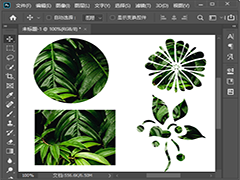 ps中如何把图片弄成各种形状?这主要用到剪切蒙版和图框工具,有的朋友可能还不太清楚具体的操作方法,今天,小编为大家带来了ps把图片变成其他形状教程。感兴趣的朋友不妨2020-12-31
ps中如何把图片弄成各种形状?这主要用到剪切蒙版和图框工具,有的朋友可能还不太清楚具体的操作方法,今天,小编为大家带来了ps把图片变成其他形状教程。感兴趣的朋友不妨2020-12-31 ps怎么把矩形剪掉一个角?在ps里主要用到矩形工具、钢笔工具和直接选择工具,有的朋友可能还不太清楚具体的操作方法,下文中为大家带来了ps折起矩形一个角的图文教程。感兴2020-12-29
ps怎么把矩形剪掉一个角?在ps里主要用到矩形工具、钢笔工具和直接选择工具,有的朋友可能还不太清楚具体的操作方法,下文中为大家带来了ps折起矩形一个角的图文教程。感兴2020-12-29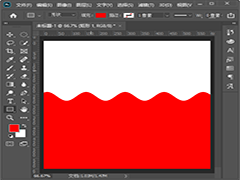
ps怎么把矩形变成波浪效果 ps超简单五步制作波浪边效果教程
ps怎么把矩形变成波浪效果?主要用到矩形工具和滤镜扭曲中的波浪,有的朋友可能还不太清楚具体的操作方法,下文中为大家带来了ps超简单五步制作波浪边效果教程。感兴趣的朋2020-12-29



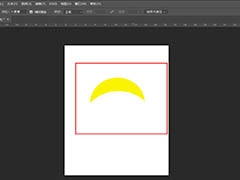
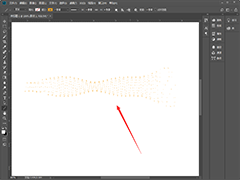
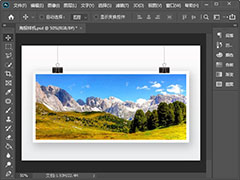

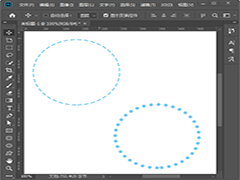


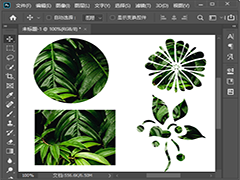

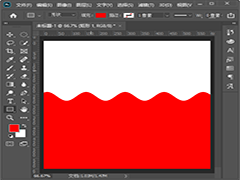
最新评论